
SEO的にも、アクセス源を増やすためにも、ブログに書いた記事はSNSに投稿しておきたいですよね。Tumblr(タンブラー)は比較的新しく登場したSNSとブログの掛け合わせのようなサービス。日本での普及度合いはあまり高くなさそうですが、日本人ユーザーがゼロというわけではありません。
できるだけ幅広い集客のためにも、当サイトに記事を投稿するたびに自動でTumblrにも投稿されるにようしたいなと思い、その方法を調べて実装してみました。やり方を探しておられる方のために、手順をまとめておきます。
この記事で伝えたいこと
- ブログの投稿記事をTumblrにも投稿してブログへのアクセス増に繋げたい
- だけど、ブログ記事を投稿するたびに手作業でTumblrにも投稿するのは面倒くさい
- だから、ブログ記事を投稿するたびに自動でTumblrにも投稿されるようにしたい
そんな悩みを解決します。
WordPressブログからTumblrへ記事を投稿するには、WordPressのプラグインを活用します。この機能を提供するプラグインは何種類かありますが、個人のブログで使うなら「Nelio Content」がお勧めです。
WordPressブログから各種SNSへの投稿自動化にNelio Contentをお勧めする理由は以下の通りです。
- 個人が1つのブログで使うなら、無料で利用できる。
- ブログで投稿した記事を各種SNSに投稿するだけなら無料機能で十分。
- さまざまなSNSへの自動投稿に対応している。
他にも有料のプラグインが色々ありますし、Nelio Contentも有料版であるPremiumにアップグレードすることで追加の機能が使えるようにもなります。しかし、今回の目的である「WordPressブログで投稿した記事をTumblrにも投稿したい」を実現させるためだけであれば、Nelio Contentの無料機能で十分なのです。
英語版しかありませんが、至ってシンプルなプラグインなので少し頑張って実装してみましょう。事前にプラグインをインストールしてから読み進めてください。
Nelio Content
https://ja.wordpress.org/plugins/nelio-content/
ここで説明する内容は以下の通りです。
Nelio ContentとTumblrを接続する
「Social Profiles」タブを見ると各SNSのアイコンが並んでいるので、Tumblrのアイコンをクリック。
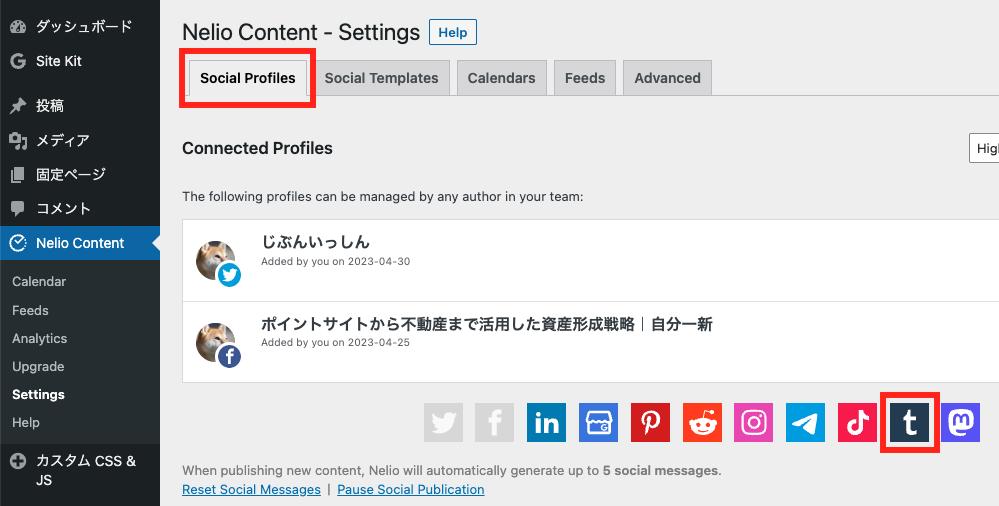
Tumblrにログインしていれば、Nelio ContentからTumblrへのアクセス権限の許可を聞かれるので、「許可」ボタンをクリック。
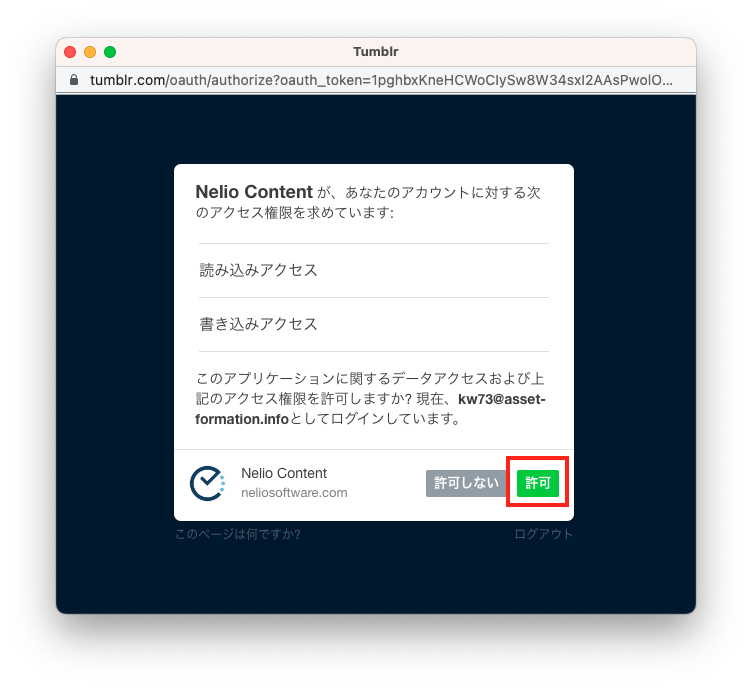
最後に自分のTumblrブログが表示される下の画面で「Connect」ボタンを押すと接続完了です。
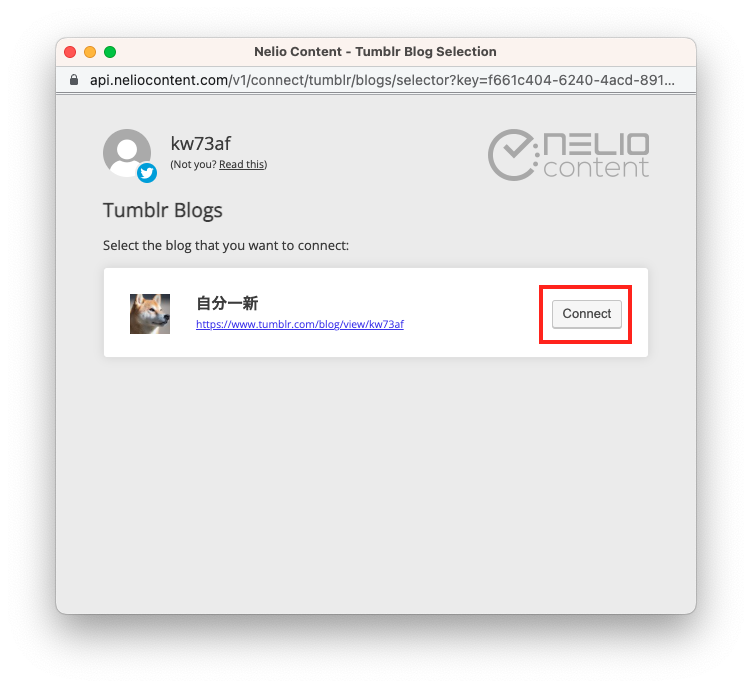
WordPressのNelio ContentのSettingsに戻ってみると、下の画像のようにTumblrと接続されたことが確認できます。
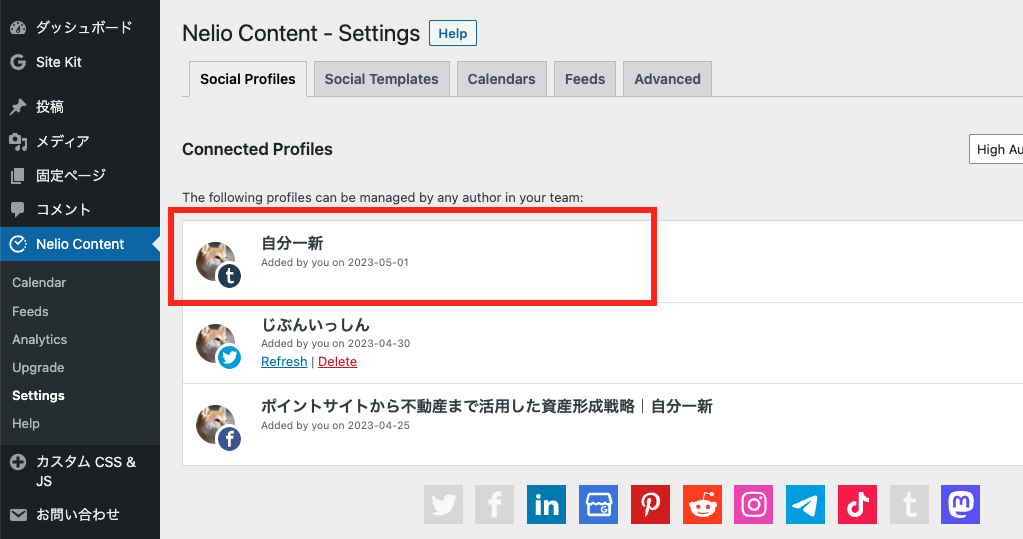
Nelio Contentで投稿の設定をする
Tumblrへの投稿に入れるテキストはテンプレート化しておくことで記事へのリンク、タグの自動挿入や、定型の冒頭文の挿入ができます。
Nelio Contentの「Settings」から「Social Templates」タブを選択し、「Publication」の横にある「Add Template」ボタンをクリック。
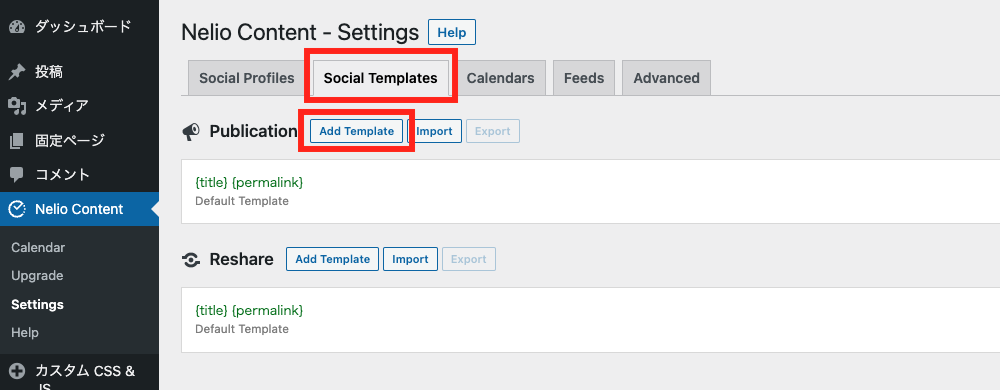
テンプレートの設定画面が表示されるので、対象としてTumblerが選択されていることを確認したのち、お好みのメッセージを記入しましょう。
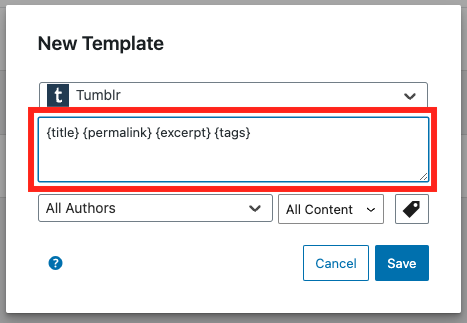
{title} や {permalink} はタグで、ここにはブログのタイトルとURLが挿し込まれます。他にも右下のタグアイコンをクリックすると使えるタグがいくつも表示されるので、活用しましょう。例えば、 {excerpt} を使うと投稿記事の手動抜粋の設定が挿入されます。「Save」ボタンを押して保存します。
なお、Nelio ContentのSettingsではTumblrへの投稿に際して、Facebookへ投稿する際のOGPの設定やTwitterへ投稿する際のTwitterカードのメタ設定などは用意されていません。しかし、どうやらNelio Contentが自動でアイキャッチ画像を入れた投稿にしてくれているようです。ありがたい仕様ですね。
WordPressブログからTumblrへ投稿してみる
Nelio Contentを使ったWordPressブログからTumblrへの記事投稿では、WordPressブログの記事は、予約投稿で行うことが必要です。「今すぐ公開」で記事を公開してしまうとTumblrに投稿されないので気をつけましょう。
下の画像のように、必ず投稿時間を未来のどこかに設定します。
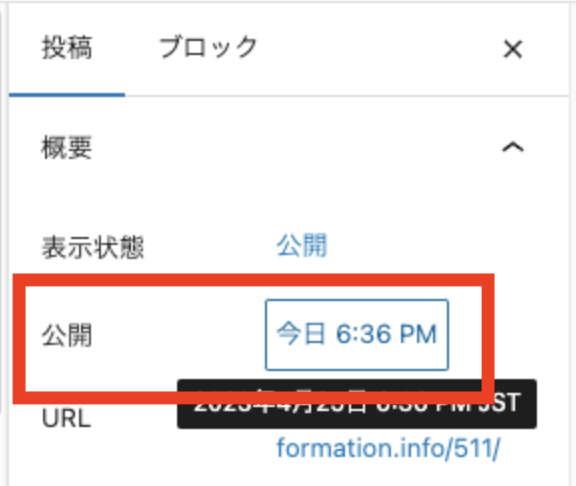
WordPressの記事作成画面で下の方に行くと、Social Mediaという欄に「Customize Timeline」ボタンが現れるので、これをクリック。
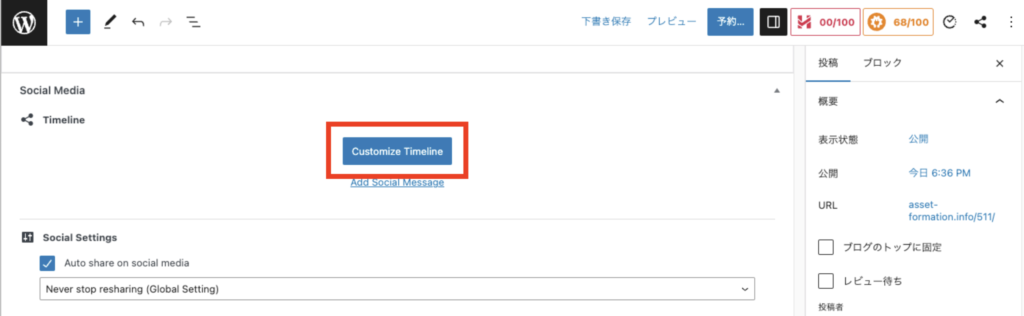
すると下の画像のような表示がされ、「Tumblrへの投稿が same time as publication、つまりブログ記事の公開と同時に行われる」(赤線箇所)という設定になっていることが確認できます。
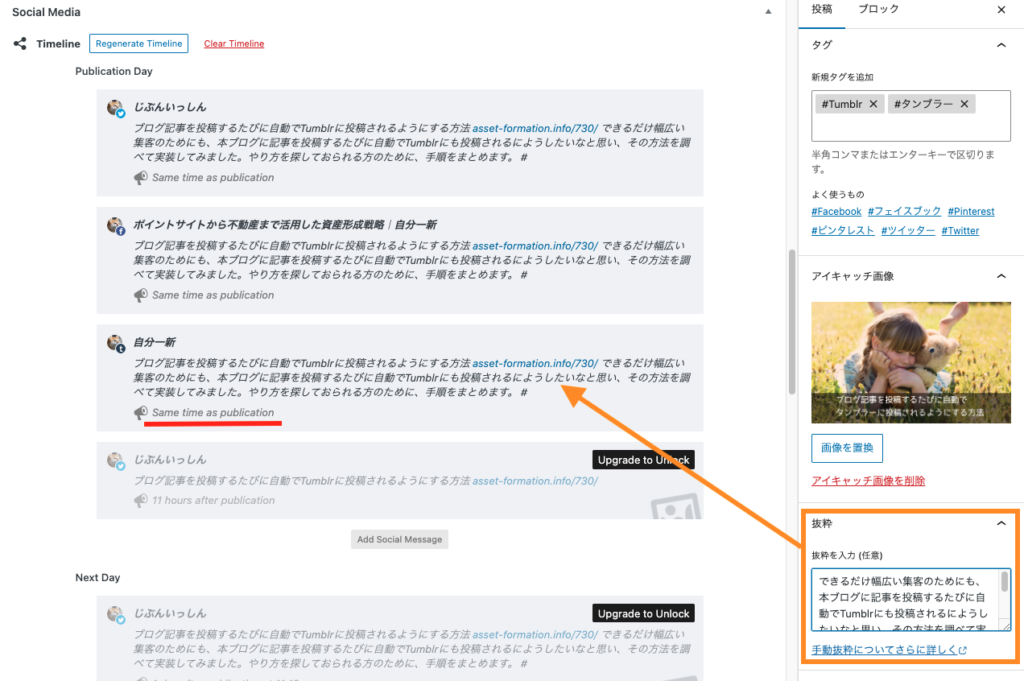
このブログ投稿では、手動で記事の抜粋も設定してみました。この内容がNelio Contentのテンプレート設定の {excerpt} に流し込まれていることが確認できます(オレンジ線の箇所)。
下にはPremiumにアップグレードすると使えるようになる、繰り返し投稿や、さらに先の指定時間での投稿などの設定が表示されています。ブログの更新と同時にTumblrへも同じ記事が投稿されればいいだけであれば、無料版で十分であることがここでもわかりますね。
この状態でブログ記事を予約投稿すればOKです。下の画像のようにちゃんとTumblrに投稿されていました。
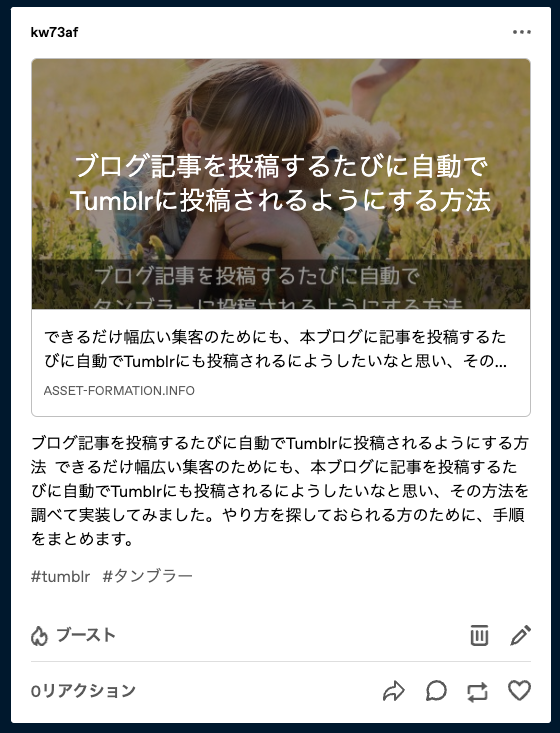
Tumblrへの投稿を修正したい時
Nelio Contentメニューから「Calendar」へ進むと、予約投稿したブログ記事がいつTumblrへ投稿されるのか、スケジュールを確認することができます(無料版ではブログ記事の投稿と同時だけですが)。
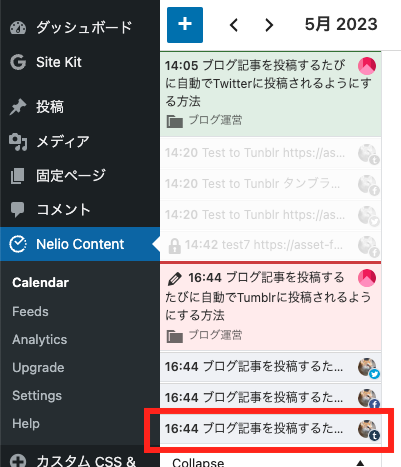
Tumblrへの投稿前であれば、内容を修正することもできます。カレンダー上で修正したいTumblrへの投稿予定をクリックすると、投稿のプレビューが表示されます。

ここでメッセージを書き換えたり、タグを追加したり、画像を差し替えたり、という修正が行えます。普段は手をいれる必要はないと思いますが、何か意図を持って修正したい時にはここで行いましょう。ただし修正できるのは、投稿予約した時間まで、です。

コメント